Avtor TechieWriter
Nič ne more biti hitrejše od pritiska na tipko izbrisati in izbrana datoteka gresta takoj v koš brez dodatnih korakov vmes. Toda kaj, če si tega ne želite? Recimo, da ste pritisnili izbrisati ključ za pomembno datoteko, nato pa je datoteka odletela naravnost v Koš za smeti ne da bi vas niti vprašal za vašo potrditev. Zdaj morate iti skozi vse težave pri vstopu v notranjost Koš za smeti, iskanje in obnovitev izbrisane datoteke. No, ne zveni zabavno, vem.
Torej, če boste imeli a potrditveno pogovorno okno med pritisnite tipko za brisanje korak in datoteko, ki gre v koš korak, se vam lahko stvari izidejo kot nalašč. V tem članku v 3 korakih razložimo, kako lahko preprosto dodate potrditveno pogovorno okno brisanja na vašem sistemu Windows 11.
Korak 1: Desni klik na Koš za smeti ikono na namizje. Kliknite na Lastnosti možnost.
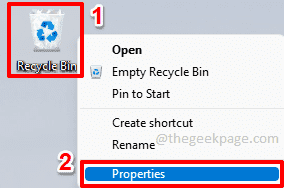
2. korak: V oknu Lastnosti koša preverite potrditveno polje ki ustreza opciji Prikaže pogovorno okno za potrditev izbrisa.
Ko končate, pritisnite Prijavite se gumb in nato v redu gumb.
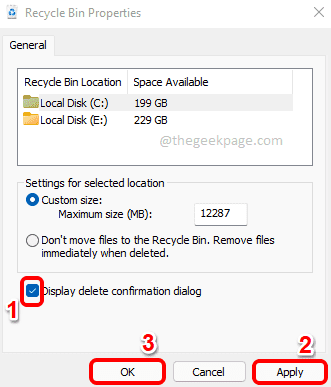
3. korak: To je to. Zdaj, če izbrišete katero koli datoteko, boste prejeli potrditveno pogovorno okno brisanja, ki vas vpraša, ali ste prepričani, da želite datoteko premakniti v koš. Uživajte!
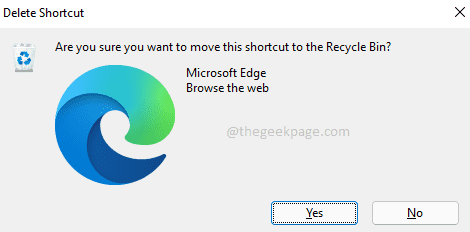
V razdelku za komentarje nam povejte, ali se vam je članek zdel koristen.

